NOTE: В данной статье показана настройка версий ОС NDMS 2.11 и более ранних. Настройка актуальной версии ПО представлена в статье "Веб-конфигуратор (панель управления)".
Для подключения к встроенному веб-конфигуратору интернет-центра потребуется компьютер (стационарный или мобильный) с сетевым адаптером Ethernet или Wi-Fi, настроенным на автоматическое получение IP-адреса.
Включите интернет-центр в электросеть через адаптер питания из комплекта поставки. Подождите, пока индикатор питания интернет-центра перестанет мигать и будет гореть непрерывно.
Включите компьютер и дождитесь загрузки операционной системы.
Возможно подключение к веб-конфигуратору интернет-центра по сетевому кабелю Ethernet, так и по беспроводной сети Wi-Fi.
При подключении по кабелю, соедините разъем желтого цвета на интернет-центре с сетевым адаптером компьютера, используя кабель Ethernet. При правильном подключении к компьютеру на интернет-центре загорится индикатор подключения сетевого разъема.
При подключении к интернет-центру по Wi-Fi, ваш ноутбук, планшет или смартфон должен быть оборудован адаптером Wi-Fi 802.11 b/g/n.
Включите адаптер беспроводной сети на ноутбуке или другом устройстве, которое вы хотите подключить к сети.
Найдите в списке доступных сетей имя беспроводной сети интернет-центра, подключитесь к ней и введите ключ безопасности. Имя сети и ключ безопасности напечатаны на этикетке интернет-центра.
Также вы можете воспользоваться автоматической настройкой, используя технологию WPS.
Обращаем ваше внимание, что сетевой адаптер Ethernet или беспроводной адаптер Wi-Fi должен быть настроен на автоматическое получение IP-адреса.
Запустите на компьютере веб-браузер (поддерживаются 3 последних версии современных браузеров: Google Chrome, Safari, Opera, Mozilla Firefox, Microsoft Edge) и введите в адресной строке браузера адрес интернет-центра my.keenetic.net или предустановленный по умолчанию адрес 192.168.1.1


При первом входе автоматически запустится мастер начальной настройки интернет-центра NetFriend. Нажмите Быстрая настройка и следуйте указаниям мастера для завершения настройки.
При последующих подключениях, вы увидите основное меню веб-конфигуратора.
В версиях операционной системы интернет-центра ниже 2.12 веб-интерфейс выглядит так:
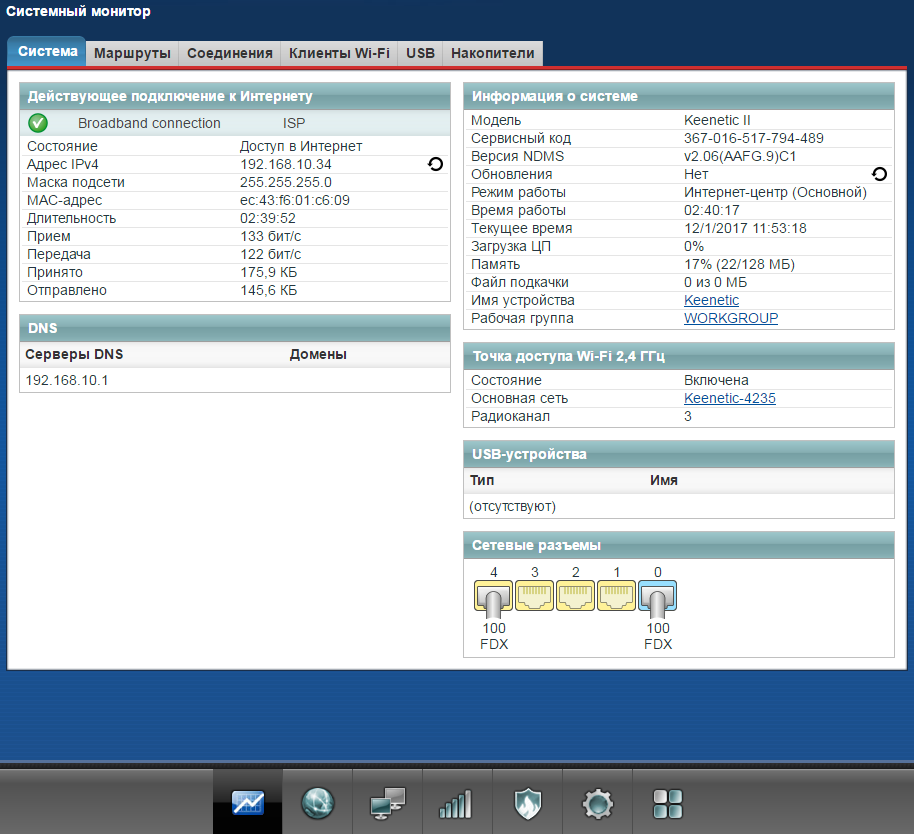
Начиная с версии KeeneticOS 2.12 и выше используется новый веб-интерфейс в роутерах Keenetic.
NOTE: Важно! Для защиты от несанкционированного доступа к настройкам интернет-центра, придумайте и установите пароль администратора.
Установить пароль администратора можно в любое время в меню Система > Пользователи.
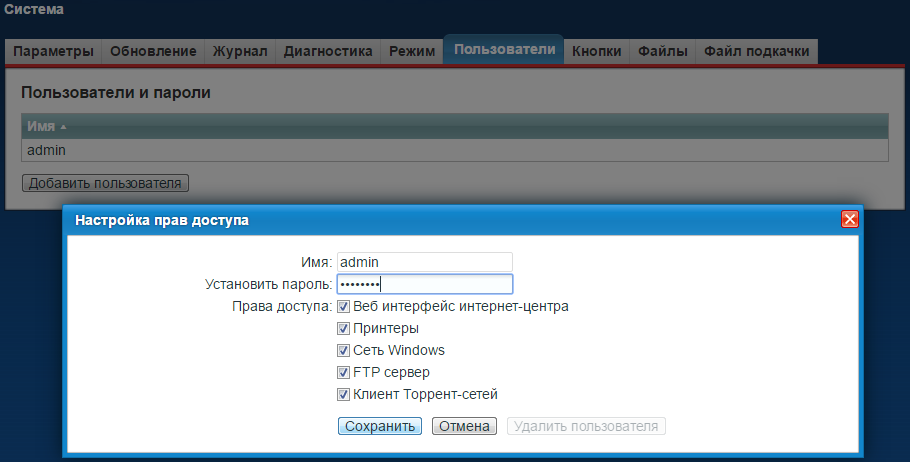
После установки пароля администратора при доступе к веб-конфигуратору вы будете видеть окно авторизации, в котором нужно будет указывать имя пользователя (admin) и установленный вами пароль.
NOTE: Важно! Запомните или сохраните пароль администратора. Возможно, он понадобится в дальнейшем, при необходимости внести изменения в настройки интернет-центра.
TIP: Совет: Если подключиться к веб-конфигуратору устройства вам так и не удалось, вы забыли или не знаете пароль администратора, выполните сброс настроек интернет-центра на заводские установки (это можно сделать с помощью кнопки СБРОС), и убедитесь, что на компьютере в настройках сетевого адаптера установлено автоматическое получение IP-адреса (дополнительная информация представлена в статье "Как в Windows изменить настройки сетевого адаптера для автоматического получения IP-адреса от интернет-центра?").
Подключите интернет-центр к компьютеру напрямую, используя прилагаемый сетевой кабель (соедините разъем "1" или "LAN1" на интернет-центре с Ethernet-адаптером компьютера).
Как вариант, в адресной строке веб-браузера введите IP-адрес полностью, используя перед адресом http:// (например, http://192.168.1.1).
Если установленный по умолчанию TCP-порт 80 веб-конфигуратора был вами ранее изменен, укажите его номер через двоеточие после IP-адреса. Например, если используется порт 8080, в браузере введите 192.168.1.1:8080.
При необходимости вы можете изменить язык интерфейса веб-конфигуратора интернет-центра с русского на английский или украинский.
NOTE: Важно! По умолчанию доступ к управлению интернет-центром (к его веб-конфигуратору) возможен из локальной сети, т.к. доступ из внешней сети (из Интернета) заблокирован. Это реализовано с целью безопасности устройства и домашней сети.
Для настройки подключения к веб-конфигуратору интернет-центра из Интернета обратитесь к статье "Настройка удаленного доступа к интернет-центру из Интернета".